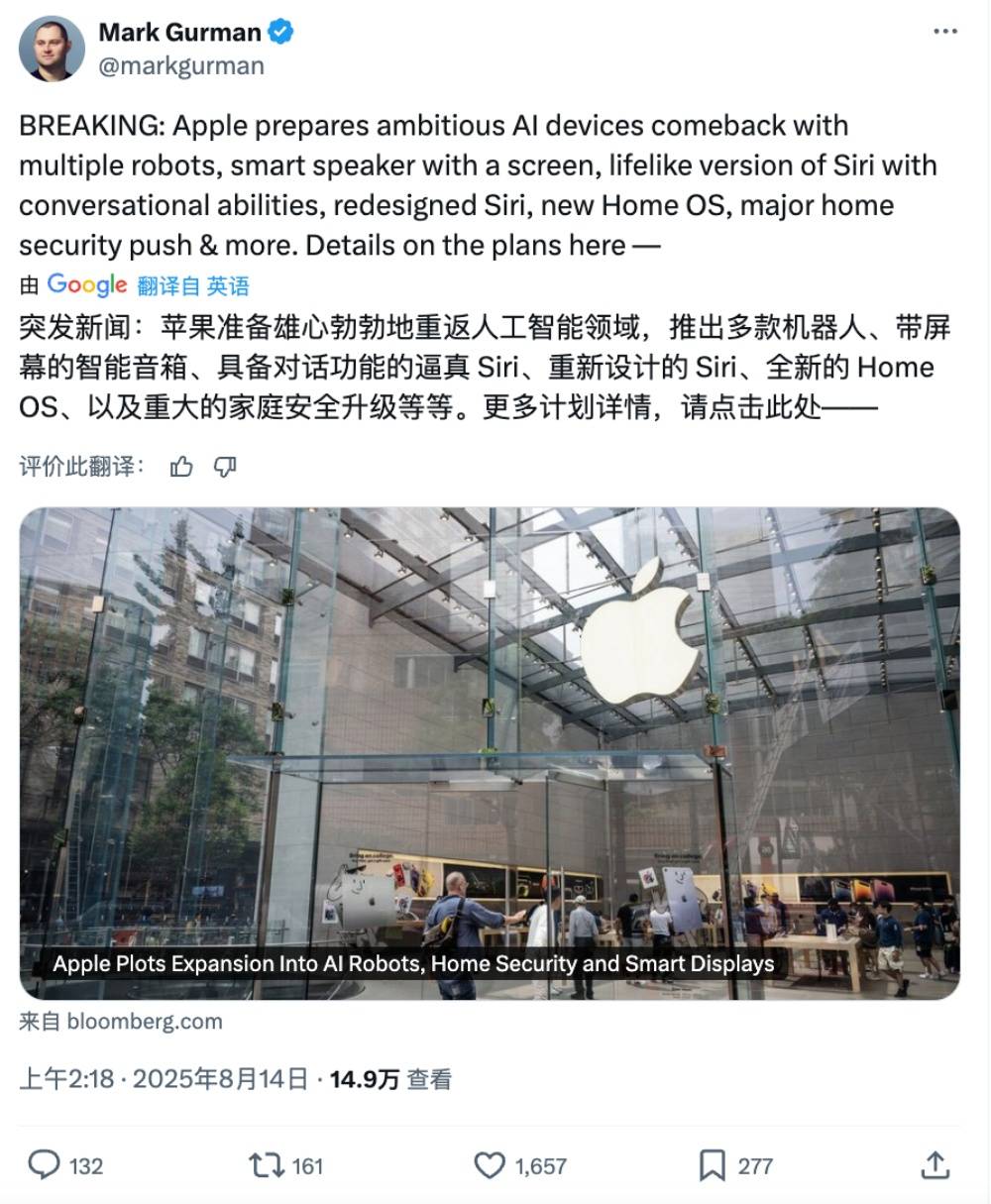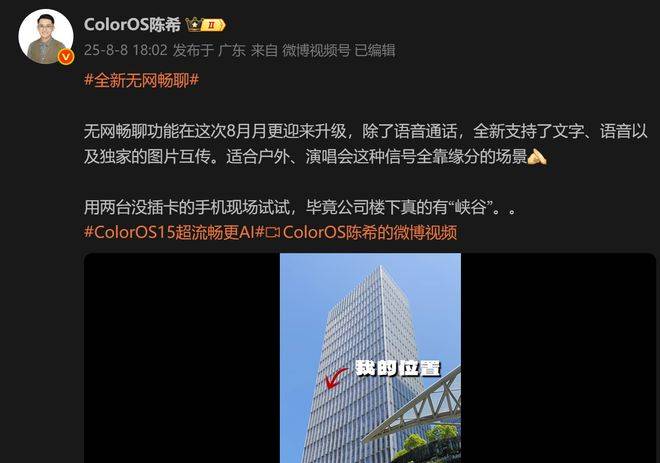如果您没有注意到,每次我们启动容器时,我们的待办事项列表都会被清除干净。为什么是这样?让我们深入了解容器是如何工作的。
容器的文件系统
当一个容器运行时,它使用图像中的各个层作为其文件系统。每个容器还有自己的“暂存空间”来创建/更新/删除文件。任何更改都不会在另一个容器中看到,即使它们使用相同的图像。
为了看到这一点,我们将启动两个容器并在每个容器中创建一个文件。您将看到在一个容器中创建的文件在另一个容器中不可用。
1.启动一个ubuntu容器,该容器将创建一个以/data.txt1 到 10000 之间的随机数命名的文件。
docker run -d ubuntu bash -c "shuf -i 1-10000 -n 1 -o /data.txt && tail -f /dev/null"
如果您对该命令感到好奇,我们将启动一个 bash shell 并调用两个命令(为什么我们有&&)。第一部分选择一个随机数并将其写入/data.txt. 第二个命令只是监视一个文件以保持容器运行。
2.验证我们可以通过execing 到容器中看到输出。为此,请打开仪表板并单击运行ubuntu映像的容器的第一个操作。
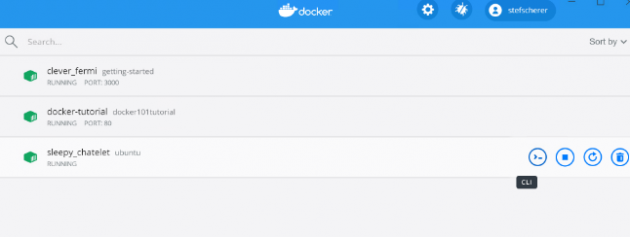
您将看到一个终端在 ubuntu 容器中运行 shell。运行以下命令以查看/data.txt文件的内容。之后再次关闭此终端。
$ cat /data.txt
如果您更喜欢命令行,您可以使用该docker exec命令来执行相同的操作。您需要获取容器的ID(用于docker ps获取它)并使用以下命令获取内容。
$ docker exec <container-id> cat /data.txt
你应该看到一个随机数!
3.现在,让我们启动另一个ubuntu容器(相同的图像),我们会看到我们没有相同的文件。
$ docker run -it ubuntu ls /
看!那里没有data.txt文件!那是因为它仅被写入第一个容器的暂存空间。
4.继续并使用docker rm -f <container-id>命令删除第一个容器。
通过前面的实验,我们看到每个容器每次启动都是从镜像定义开始的。虽然容器可以创建、更新和删除文件,但当容器被移除并且所有更改都与该容器隔离时,这些更改会丢失。有了卷,我们可以改变这一切。
卷提供了将容器的特定文件系统路径连接回主机的能力。如果容器中的目录已挂载,则该目录中的更改也会在主机上看到。如果我们在容器重启时挂载相同的目录,我们会看到相同的文件。
卷有两种主要类型。我们最终将同时使用两者,但我们将从命名卷开始。
持久化数据
默认情况下,待办事项应用程序将其数据存储在容器文件系统中的SQLite 数据库中。/etc/todos/todo.db如果你不熟悉 SQLite,不用担心!它只是一个关系数据库,其中所有数据都存储在一个文件中。虽然这对于大型应用程序来说不是最好的,但它适用于小型演示。稍后我们将讨论将其切换到不同的数据库引擎。
由于数据库是单个文件,如果我们可以将该文件保存在主机上并使其可用于下一个容器,它应该能够从最后一个停止的地方继续。通过创建一个卷并将其附加(通常称为“挂载”)到存储数据的目录,我们可以持久化数据。当我们的容器写入todo.db文件时,它将被持久化到卷中的主机。
如前所述,我们将使用命名卷。将命名卷视为简单的数据桶。Docker 维护磁盘上的物理位置,您只需要记住卷的名称。每次使用卷时,Docker 都会确保提供正确的数据。
1.使用docker volume create命令创建卷。
$ docker volume create todo-db
2.在仪表板(或使用 )中再次停止并删除待办事项应用程序容器docker rm -f <id>,因为它仍在运行而不使用持久卷。
3.启动 todo 应用程序容器,但添加-v标志以指定卷安装。我们将使用命名卷并将其挂载到/etc/todos,这将捕获在该路径创建的所有文件。
$ docker run -dp 3000:3000 -v todo-db:/etc/todos getting-started
4.容器启动后,打开应用程序并将一些项目添加到您的待办事项列表中。
5.停止并删除 todo 应用程序的容器。使用仪表板或docker ps获取 ID,然后docker rm -f <id>将其删除。
6.使用上面的相同命令启动一个新容器。
7.打开应用程序。您应该会看到您的项目仍在您的列表中!
8.完成检查列表后,继续删除容器。